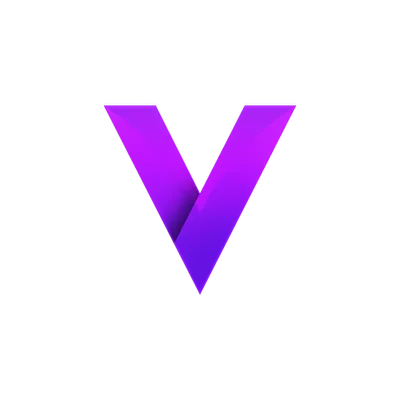
So kannst du auf LifeV spielen
1. Betritt unseren Discord Server
Um LifeV spielen zu können, musst du Teil unseres Discord Servers sein. Durch Discord können wir verschiedene Dinge intern besser bearbeiten. Du kannst unserem Discord Server mit nur einem Klick hierauf beitreten.
2. Grand Theft Auto V installieren
Falls du GTA V noch nicht auf deinem Computer hast, solltest du das als Erstes tun. Du kannst es auf Plattformen wie Steam, dem Epic Games Store oder über den Rockstar Games Launcher kaufen und installieren.
3. FiveM installieren
Gehe zur offiziellen Website von FiveM und lade den FiveM-Client herunter. Die Installation ist normalerweise einfach und erfordert lediglich das Befolgen der Anweisungen auf dem Bildschirm.
Starte den FiveM-Client nach der Installation. Er öffnet sich in einem separaten Fenster und nicht innerhalb GTA V.
4. Teamspeak + Saltychat installieren
Um miteinander im Spiel sprechen zu können, verwenden wir Teamspeak mit der Saltychat-Integration.
- Zuerst solltest du Teamspeak von dieser Seite herunterladen und installieren. Suche die passende Version für dein System aus. Nach dem Download musst du nur noch den Anweisungen des Installationsprogramms folgen.
- Schließe Teamspeak, falls es noch geöffnet ist.
- Lade jetzt Saltychat über Saltmine herunter. Öffne und installiere es anschließend.
- Klicke auf “Verbindungen” oben links, nachdem du Teamspeak gestartet hast, und wähle dann “Verbinden”. Gib bei “Server Nickname or Adress”
lifevtsein und klicke dann auf “Verbinden”.
5. Verbinde dich mit LifeV
Sobald du den FiveM-Client öffnest, erscheint eine Liste mit verfügbaren Servern - jetzt musst du nur noch den richtigen auswählen.
- Option A: Suche in der Serverliste nach “LifeV: Back to the Roots”, wähle unseren Server aus und klicke anschließend auf verbinden.
- Option B: Du kannst den Server auch über einen Verbindungslink betreten. Wenn du hier klickst, sollte sich dein FiveM-Client automatisch verbinden.
- Option C: Wenn du im FiveM-Client F8 drückst, erscheint eine Kommandozeile. In diese kannst du
connect 9grlbkeintippen. Anschließend verbindet sich FiveM mit dem Server.
Wenn du das gemacht hast, erscheint ein Fenster, das dir anzeigt, dass du gerade einige Inhalte herunterlädst. Das kann bei langsamen Verbindungen etwas Zeit in Anspruch nehmen, leider ist das aber notwendig. Bitte warte einfach das Fenster ab. Möglich ist, dass dein FiveM-Client währenddessen neu startet.
6. Deinen Charakter erstellen
Bist du jetzt online? Dann geht es los! Du kannst jetzt das Erscheinungsbild deines Charakters auswählen, deine Kleidung bestimmen und deine Daten wie Name, Geburtsdatum und mehr eingeben. Achte darauf, die Eingaben korrekt zu machen, da einige davon später nicht mehr geändert werden können.
Wenn etwas nicht richtig klappt, helfen wir gerne weiter auf unserem Discord Server im Support.
7. Mach das Beste drauß
Wenn du alles erstellt hast, musst du nur noch das Einreisegespräch als letzten Schritt bestehen. Dafür läufst du nach vorn und wirst von unseren Einreisebeamten begleitet. Beachte, dass du bereits dort deinen IC-Charakter ausspielen musst.